Como alterar o nome de usuário e o nome de exibição do Twitch

Quer dar um novo começo ao seu perfil do Twitch? Veja como alterar o nome de usuário e o nome de exibição do Twitch com facilidade.
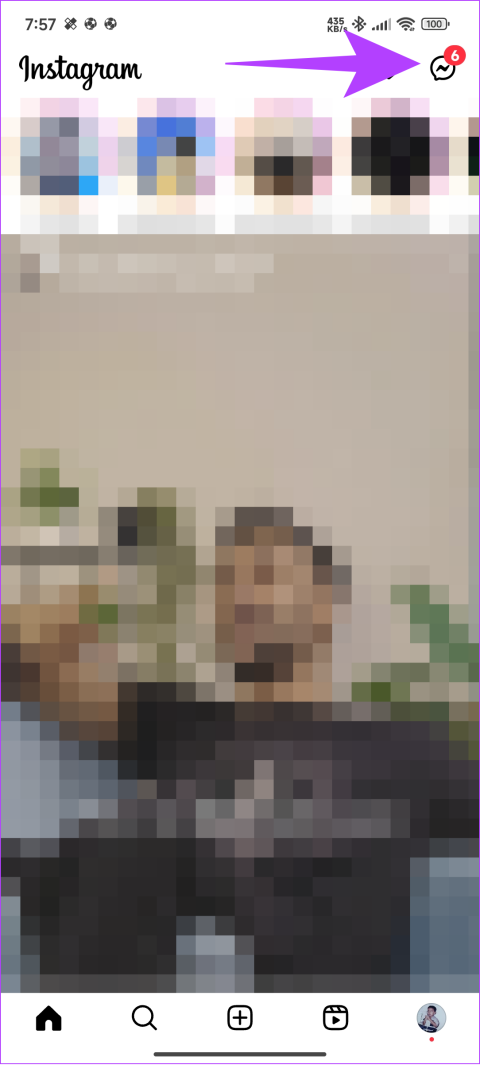
Além de ser um aplicativo de mídia social popular, o Instagram é famoso como um aplicativo de mensagens. Ao enviar mensagens, é normal cometer erros como enviar a mensagem errada ou compartilhar a postagem errada. Felizmente, você pode corrigir isso facilmente editando a mensagem. Alternativamente, você pode cancelar o envio ou excluir mensagens no Instagram.
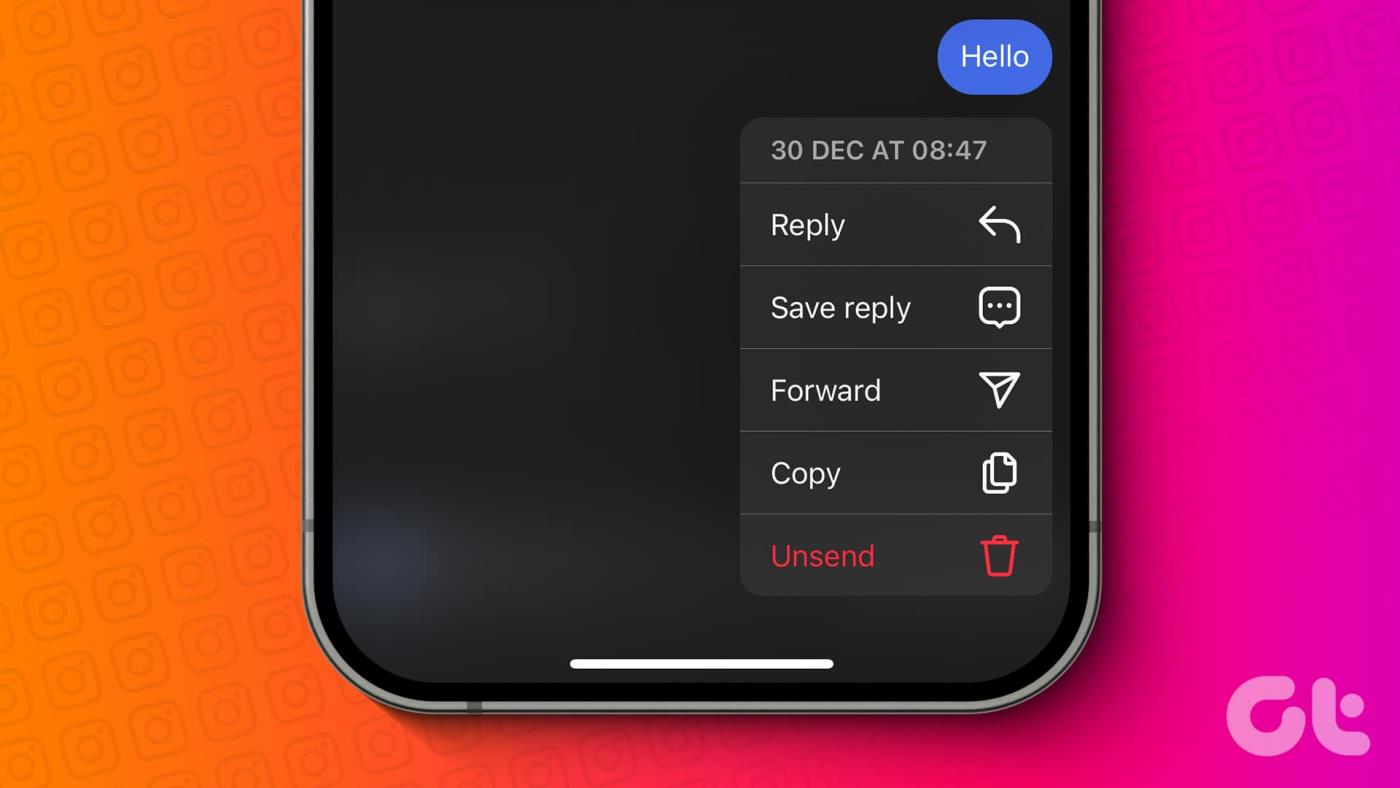
Com este guia, mostraremos todas as maneiras possíveis de excluir mensagens do Instagram, independentemente do dispositivo que você usa, e algumas coisas para lembrar. Vamos começar.
Leia também: Como excluir todas as postagens do Instagram
As etapas para cancelar o envio ou excluir mensagens de um bate-papo no Instagram são simples. Você pode seguir os mesmos passos para cancelar o envio de uma solicitação de mensagem no Instagram. Veja como fazer isso.
Passo 1: abra o Instagram e toque no ícone de mensagem no canto superior direito.
Passo 2: escolha a conversa da qual deseja excluir a mensagem.


Etapa 3: toque e segure a mensagem e escolha Cancelar envio.
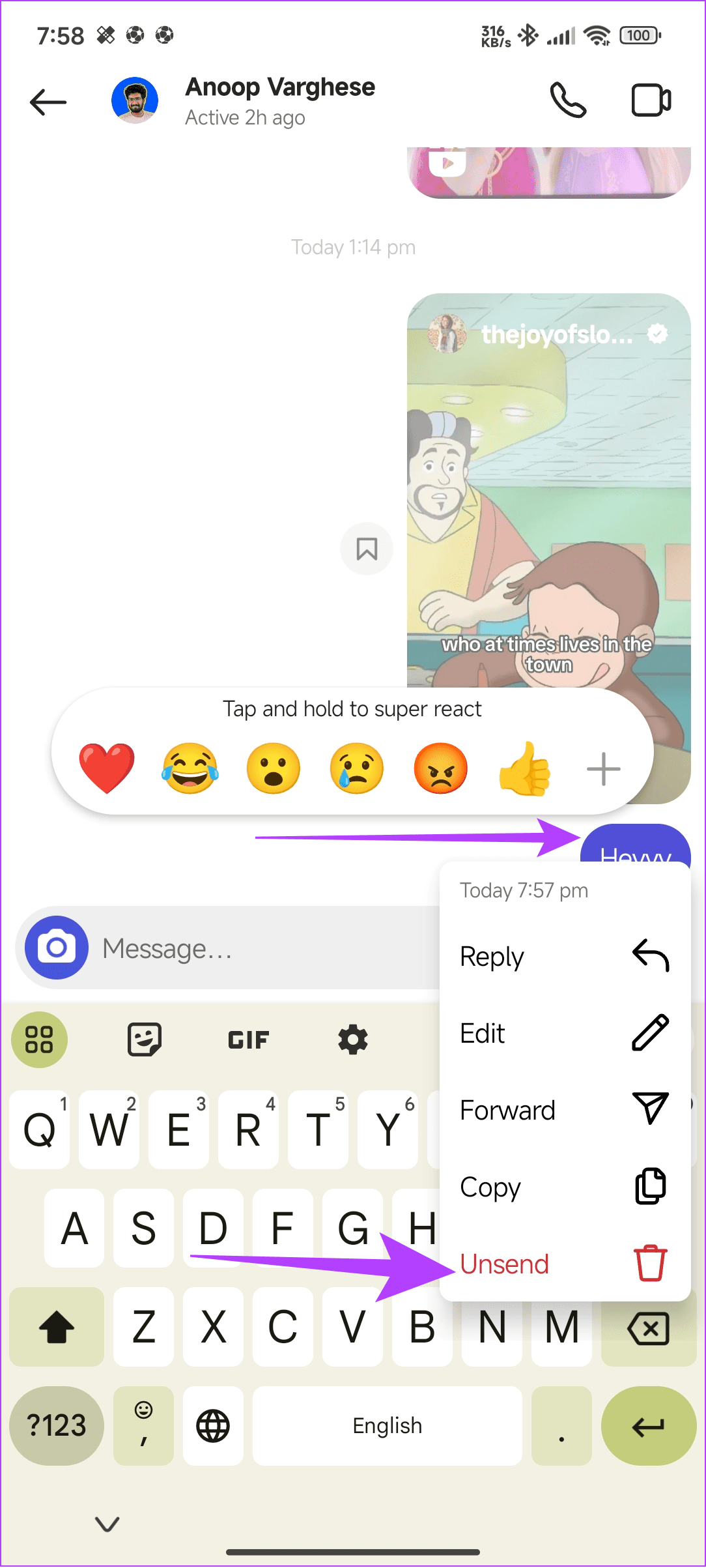
Passo 1: Abra o Instagram e faça login na sua conta.
Passo 2: Escolha Mensagens na barra lateral esquerda.
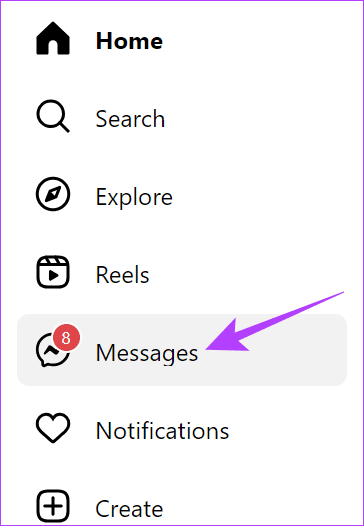
Passo 3: selecione a conversa da qual deseja cancelar o envio da mensagem.
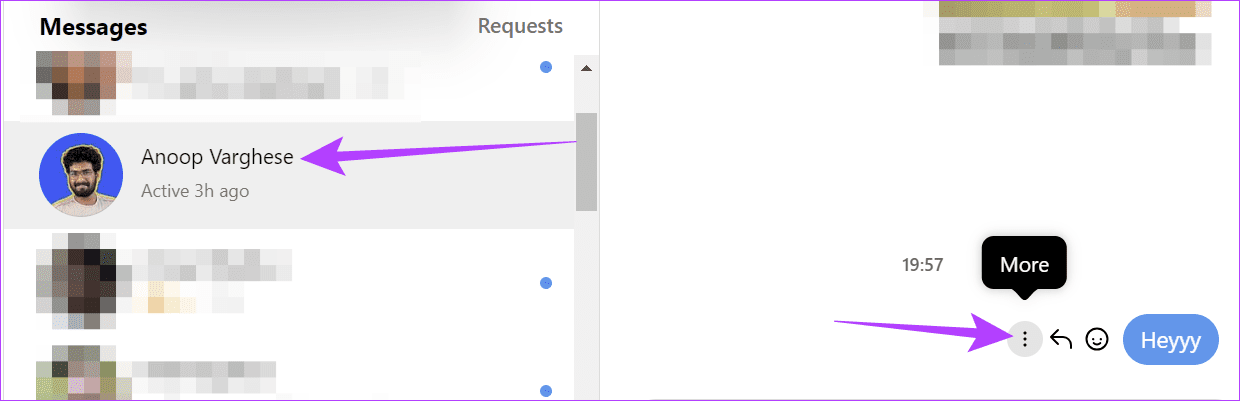
Passo 4: Clique nos três pontos ao lado da mensagem e escolha Cancelar envio.
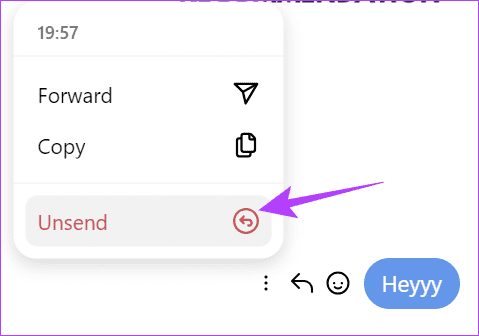
Leia também: Como consertar temas de bate-papo do Instagram que não aparecem ou não funcionam
No momento da redação deste guia, você não pode excluir várias conversas no Instagram. No entanto, você ainda pode excluir uma conversa inteira e repetir as etapas para cada conversa que deseja excluir.
Nota: Ao excluir mensagens desta forma, as mensagens serão excluídas apenas para você e poderão ser visualizadas pelo outro usuário.
Passo 1: Abra o Instagram e toque no botão Mensagens no canto superior direito.
Passo 2: Toque e segure a conversa que deseja excluir.


Etapa 3: Escolha Excluir e toque em Excluir para confirmar.
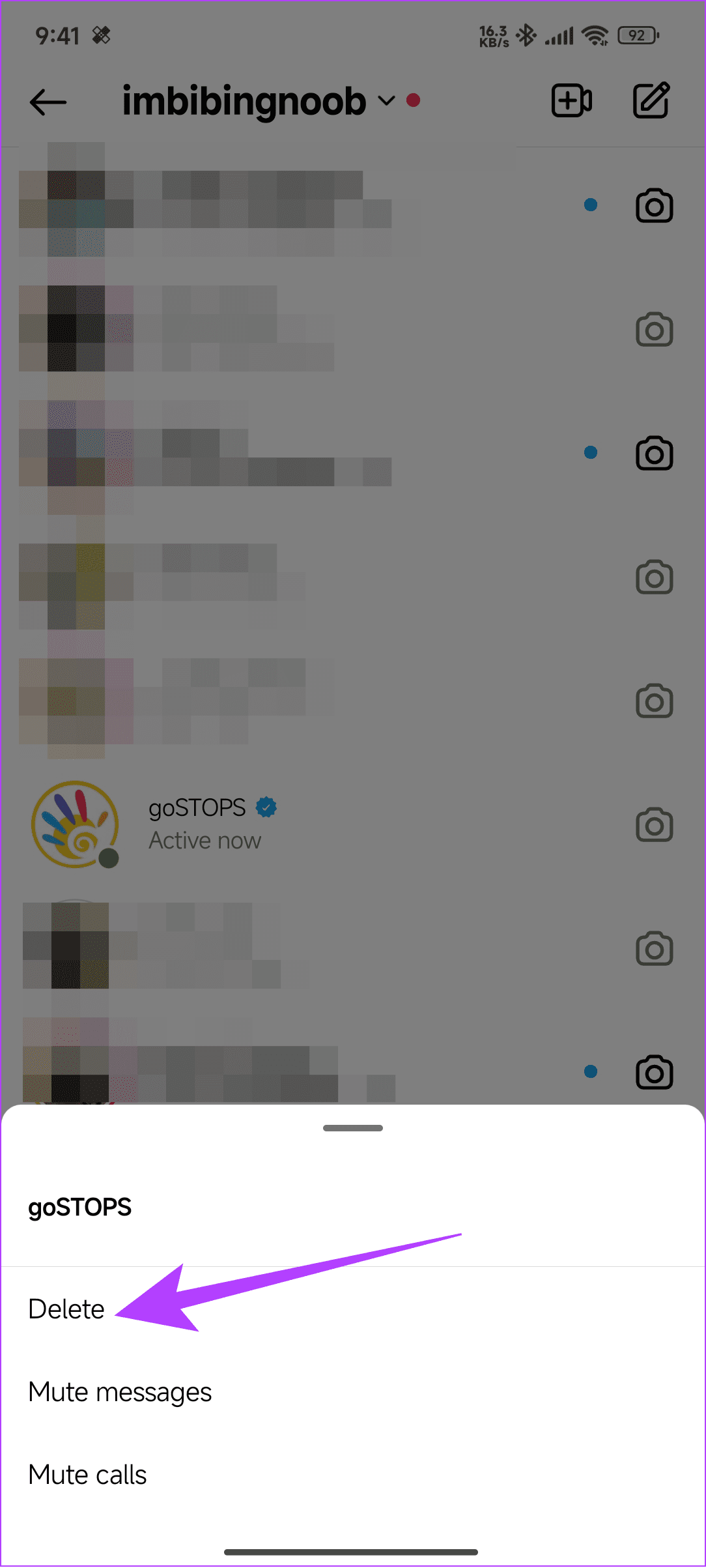
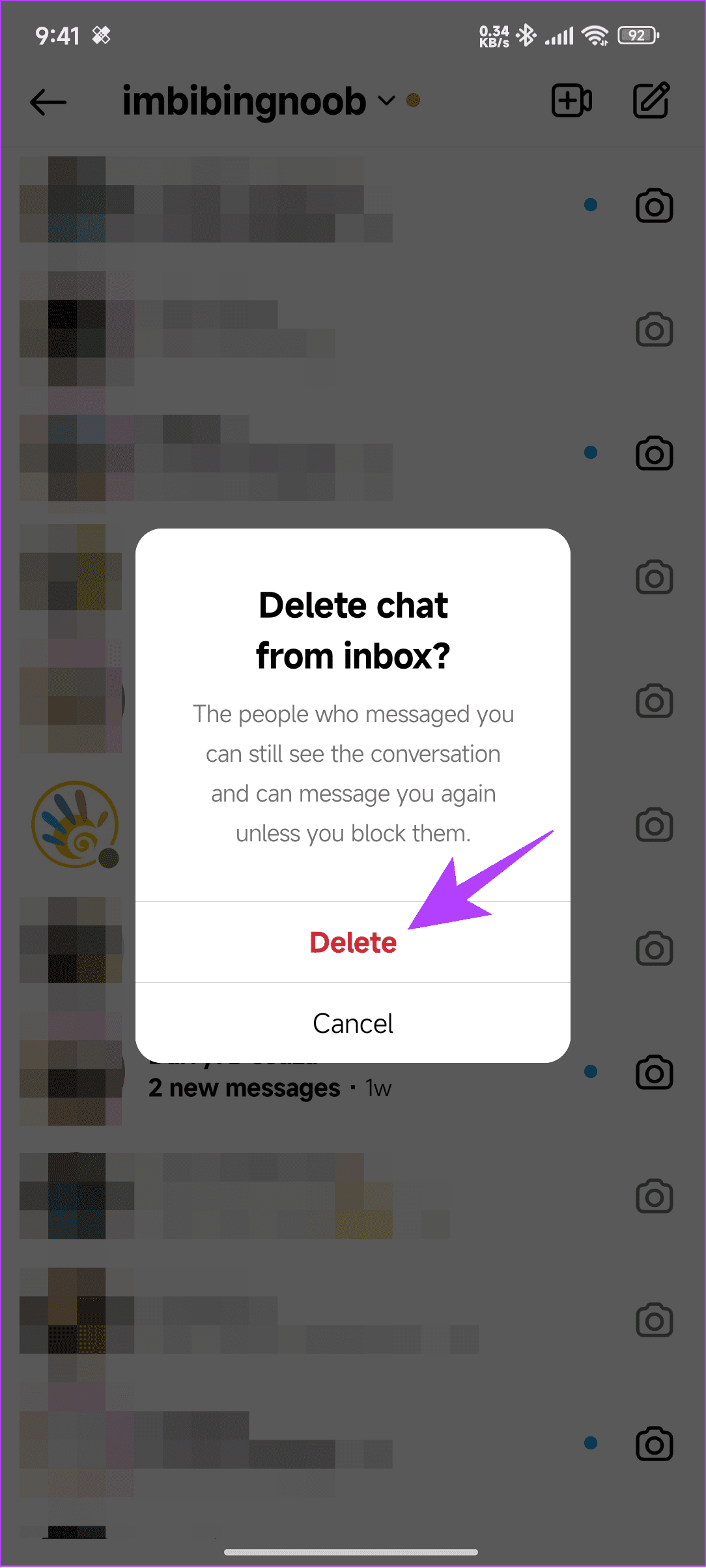
Passo 1: Abra o Instagram e faça login na sua conta.
Passo 2: Selecione o botão Mensagens na barra lateral e clique no ícone i no canto superior direito.
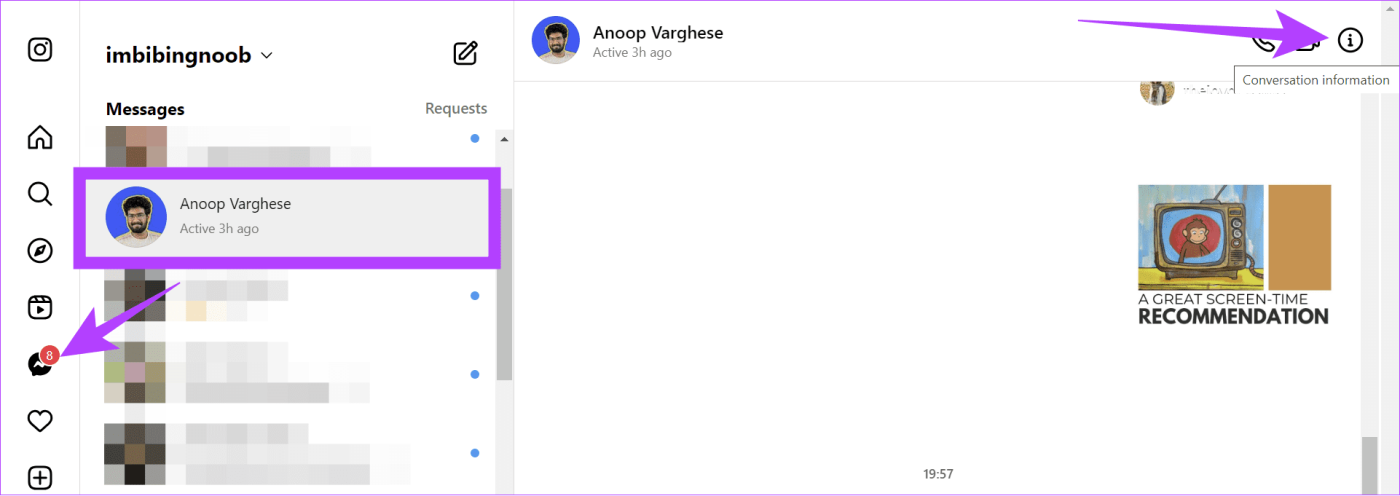
Etapa 3: clique em Excluir bate-papo.
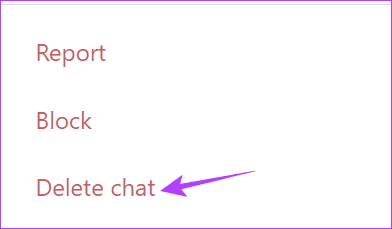
Passo 4: Escolha Excluir para confirmar.
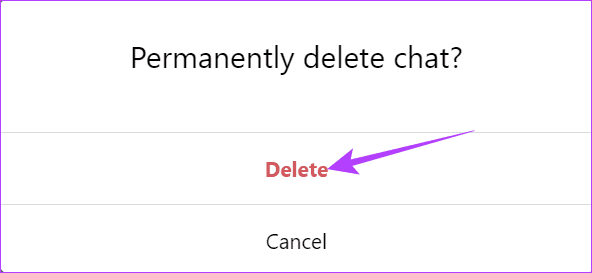
Embora você sempre possa seguir o método mencionado acima para excluir mensagens e conversas, é difícil excluir várias mensagens ou conversas simultaneamente. Embora você possa contar com a ajuda de aplicativos ou sites, não recomendamos usá-los.
Isso ocorre principalmente porque esses aplicativos podem acessar seus dados e hackear sua conta do Instagram. No entanto, ainda existe uma maneira de excluir várias conversas no Instagram mantendo sua conta segura .
Antes disso, baixe o aplicativo Auto Clicker usando o link abaixo. Os usuários do iOS podem baixar qualquer bom aplicativo de clique automático. Você será solicitado a ativar este aplicativo nas configurações de acessibilidade.
Baixe o aplicativo Autoclicker para Android
Passo 1: Abra o Instagram no navegador do seu smartphone e inicie o aplicativo Auto Clicker.
Passo 2: Toque em Ativar no modo Multi Targets.
Passo 3: Volte ao Instagram e toque no botão Mensagens na parte inferior.
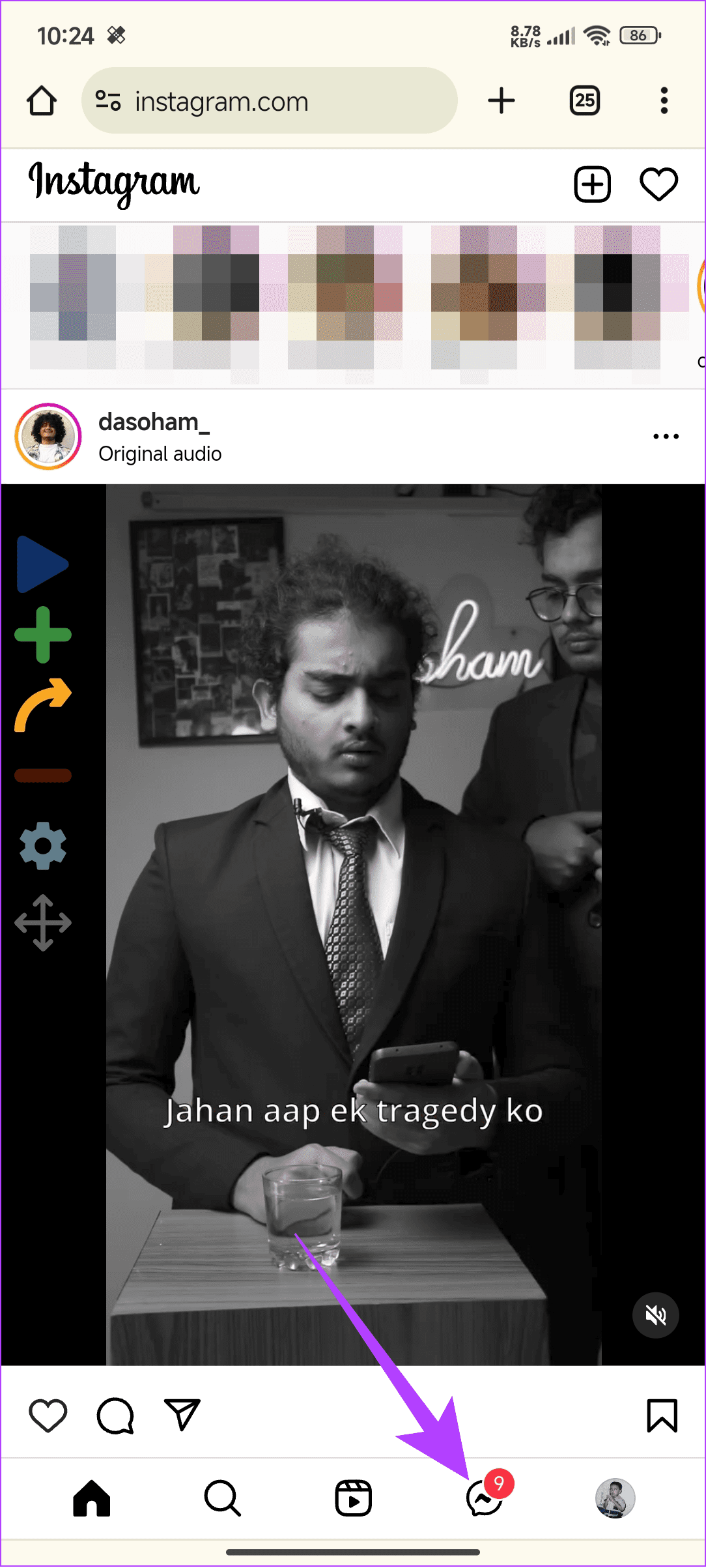
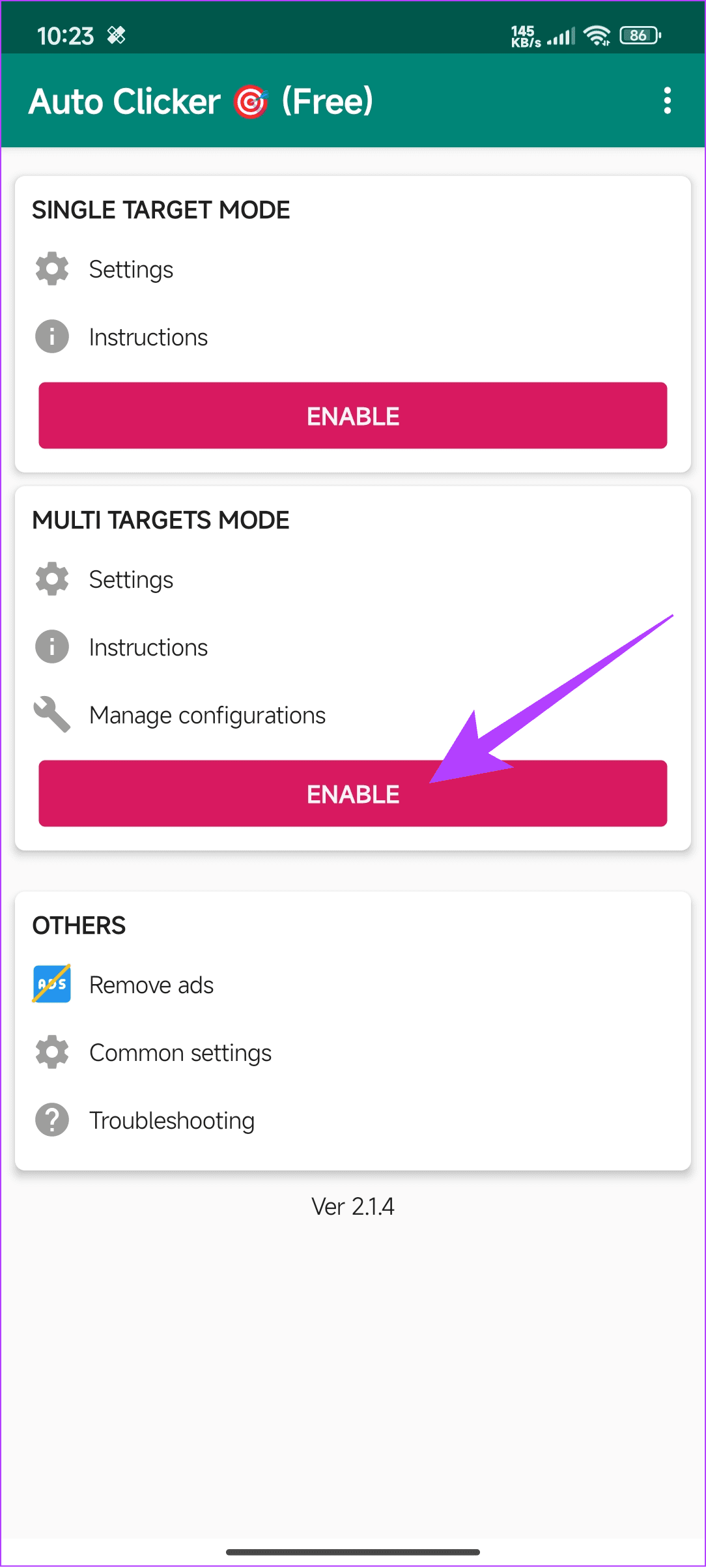
Passo 4: Agora, toque no botão de adição e arraste o círculo número um sobre a conversa.
Passo 5: abra a conversa no Instagram e toque novamente no botão de adição. Mova o círculo para perto do botão i.
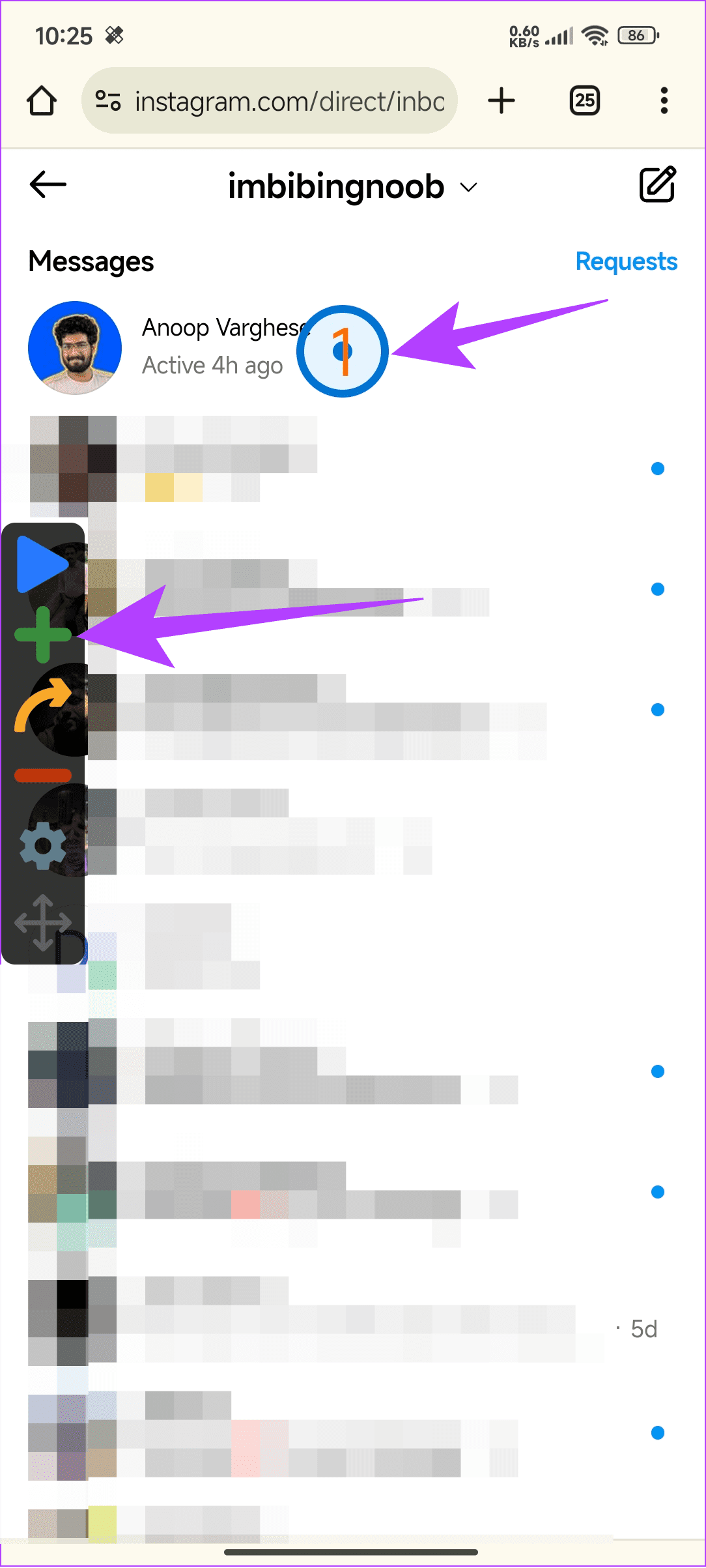
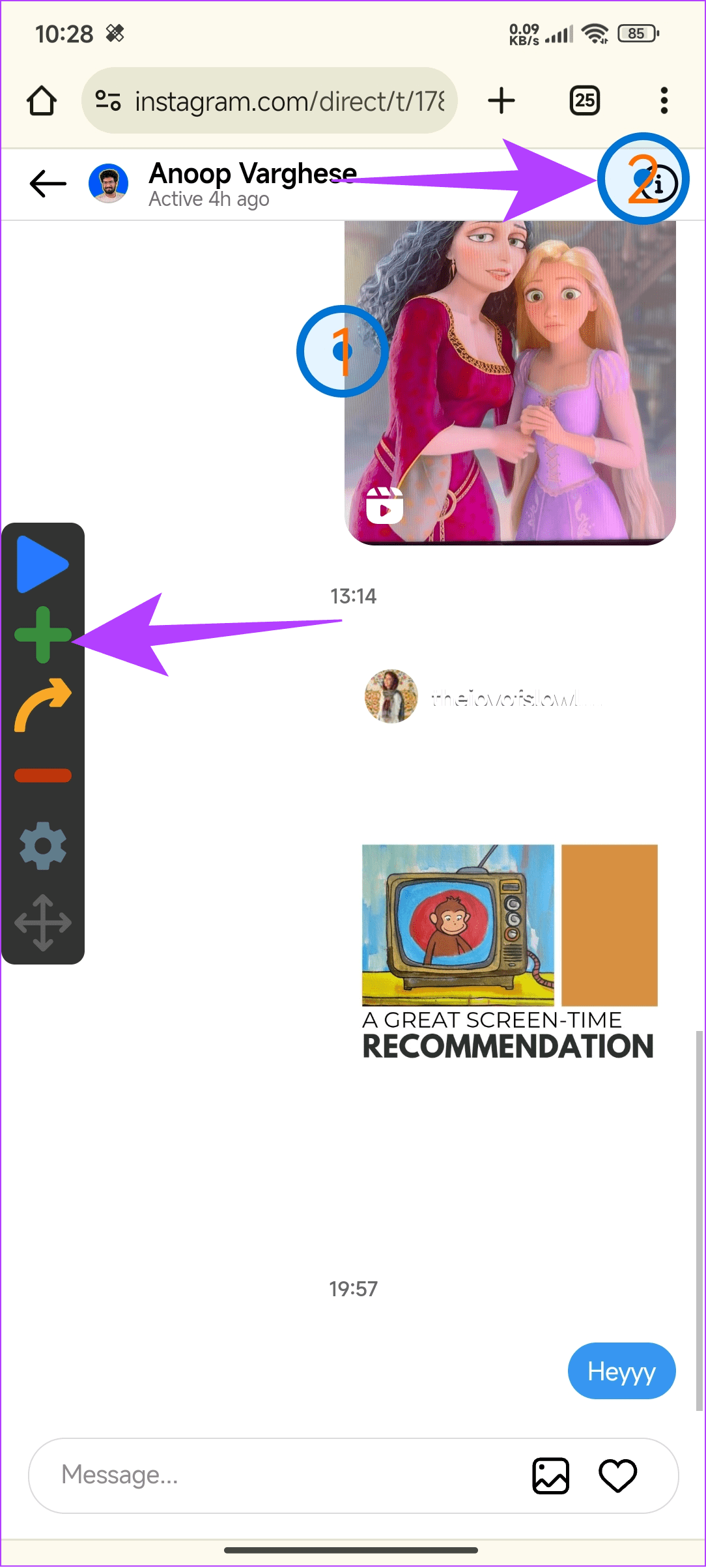
Etapa 6: Toque no botão i, seguido pelo botão de adição novamente, para colocar o terceiro círculo sobre Excluir bate-papo.
Etapa 7: Agora, toque em Excluir bate-papo e, em seguida, toque no botão de adição. Mova o círculo número quatro sobre Excluir.
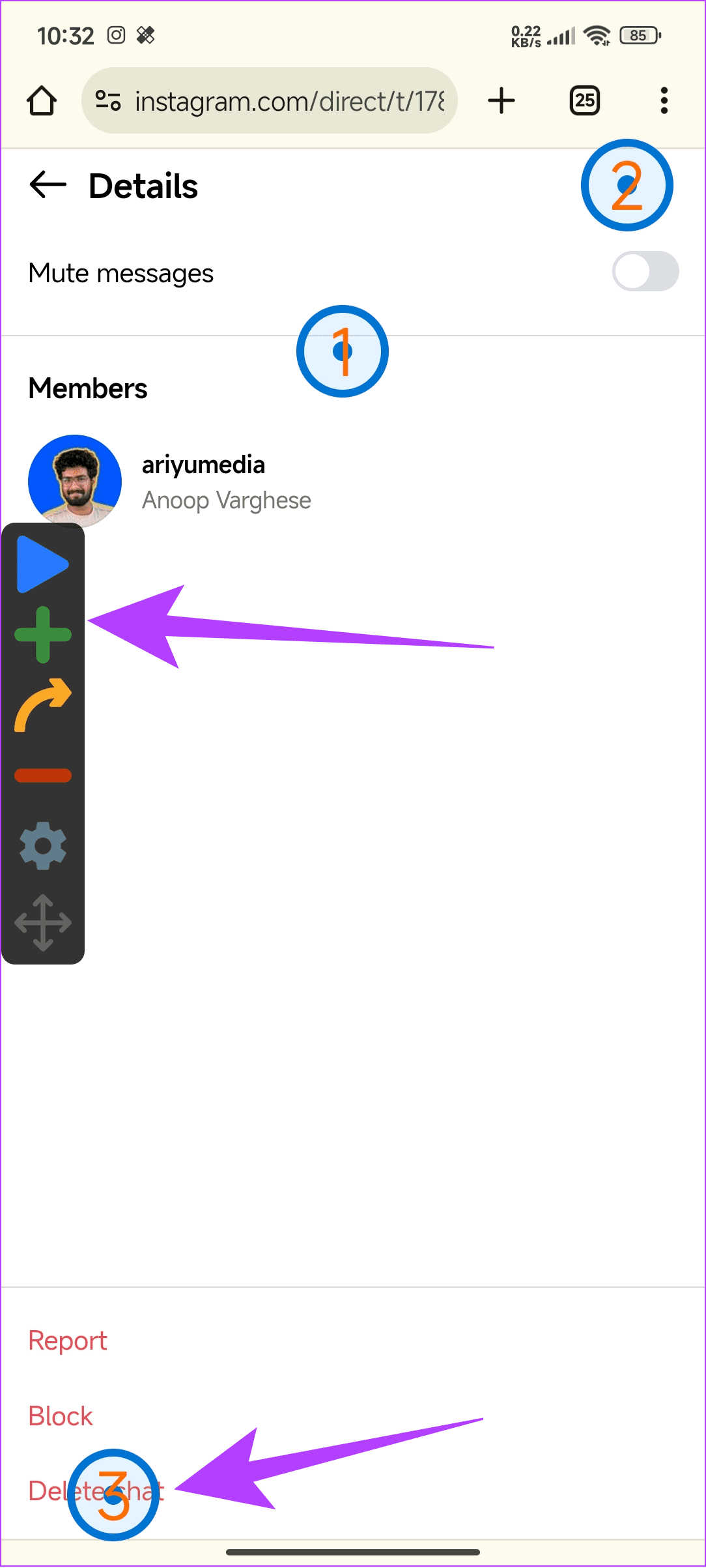
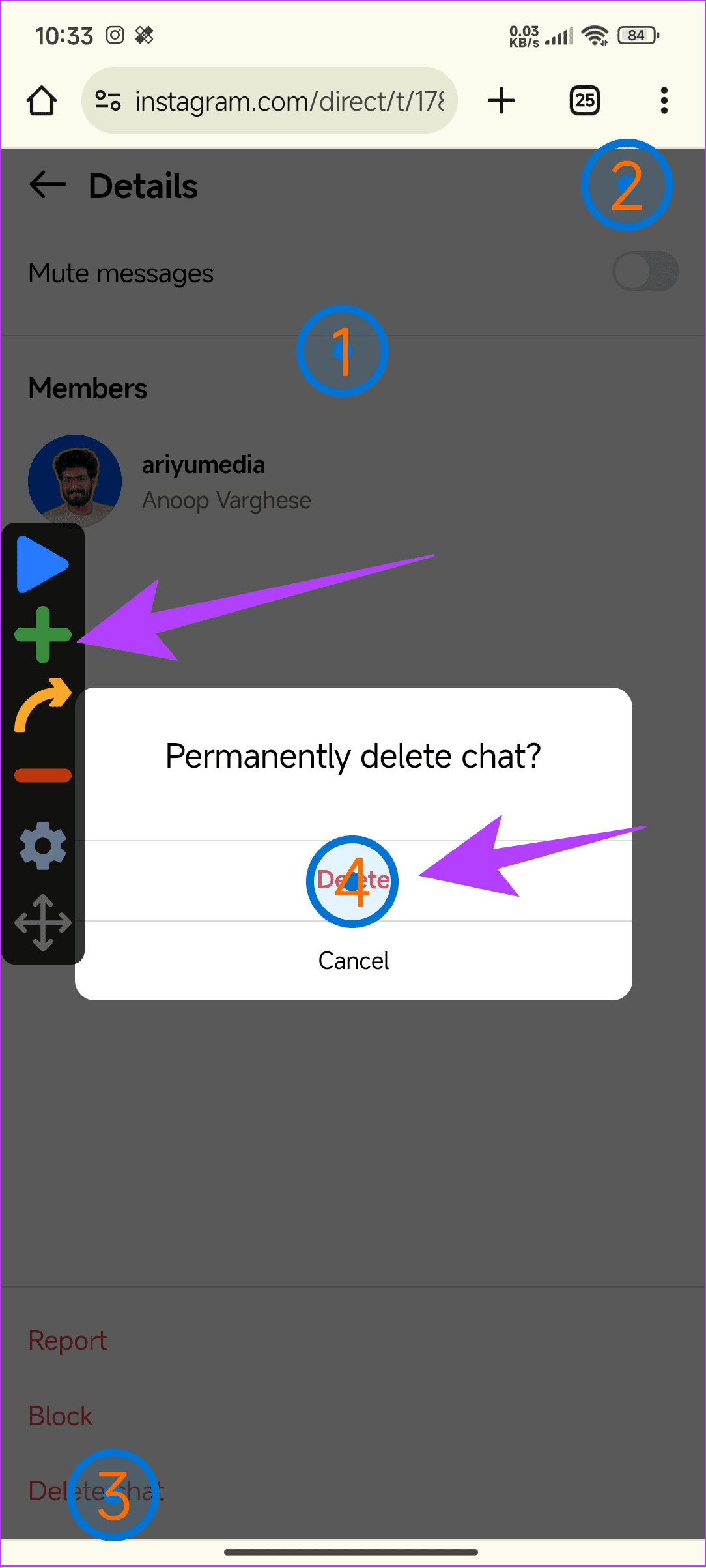
Etapa 8: Toque em cada círculo, defina 1 ou 2 na caixa de diálogo e selecione Segundo(s) no menu suspenso.
Passo 9: agora, volte para a tela de conversa e toque no botão Play. Agora você pode observar as conversas sendo apagadas. Você pode tocar no botão Parar para interromper esta ação.
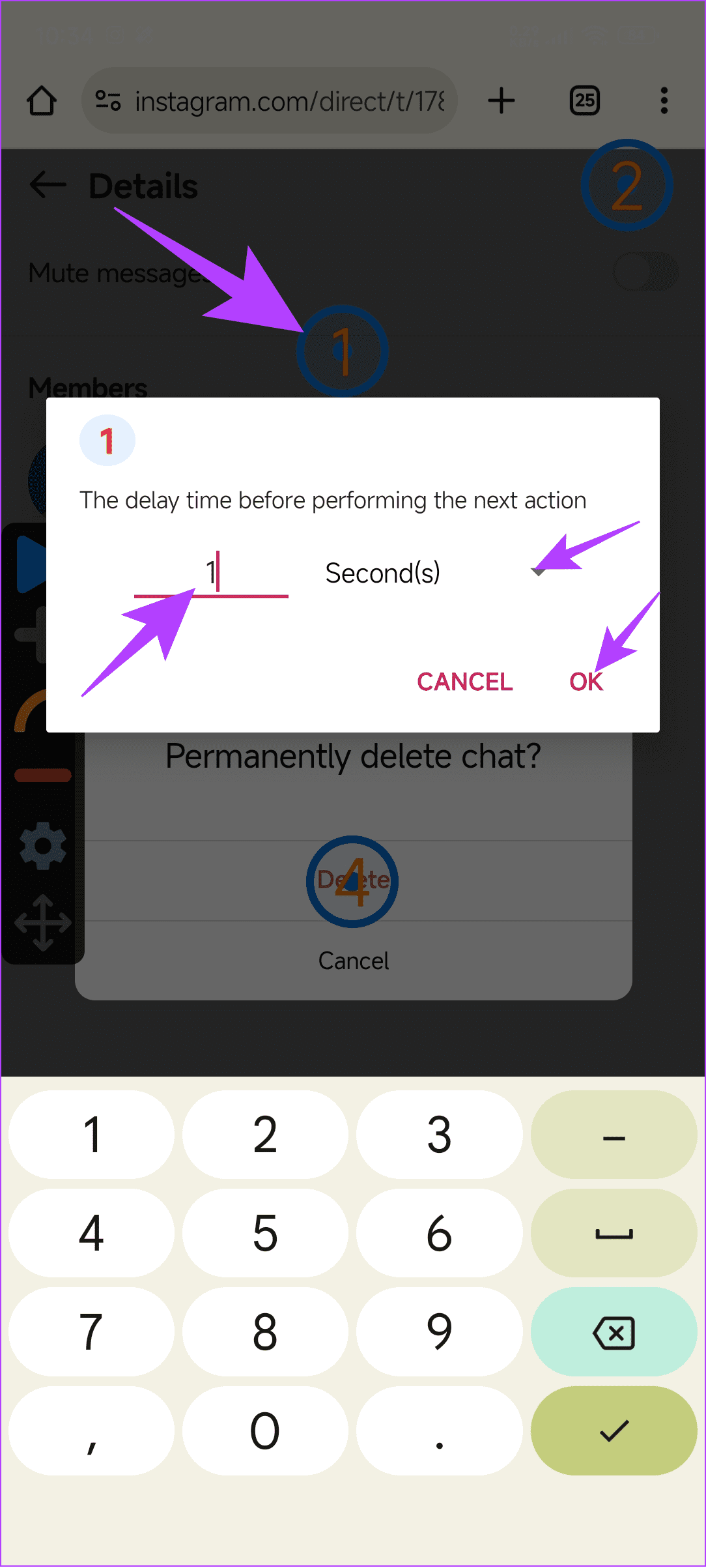
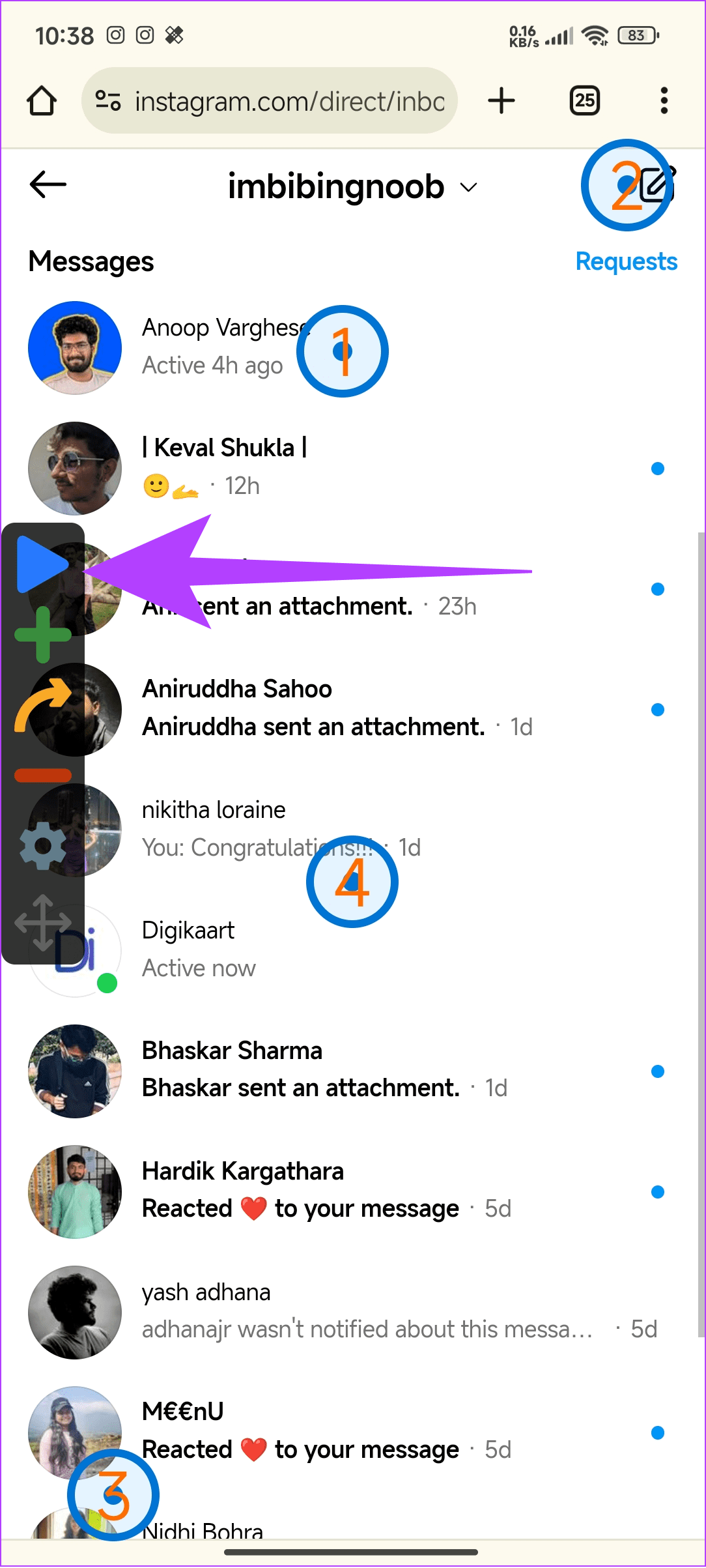
Talvez seja necessário brincar com esses pontos e com o tempo para a ação.
Passo 1: Abra o aplicativo Instagram e depois o aplicativo Auto Clicker.
Passo 2: Toque em Ativar abaixo do modo Multi Targets e volte para o Instagram.
Passo 3: Agora, navegue até Mensagens e abra a conversa da qual deseja cancelar o envio das mensagens.
Passo 4: Toque no ícone de seta e coloque o círculo numérico sobre a primeira mensagem a ser excluída.
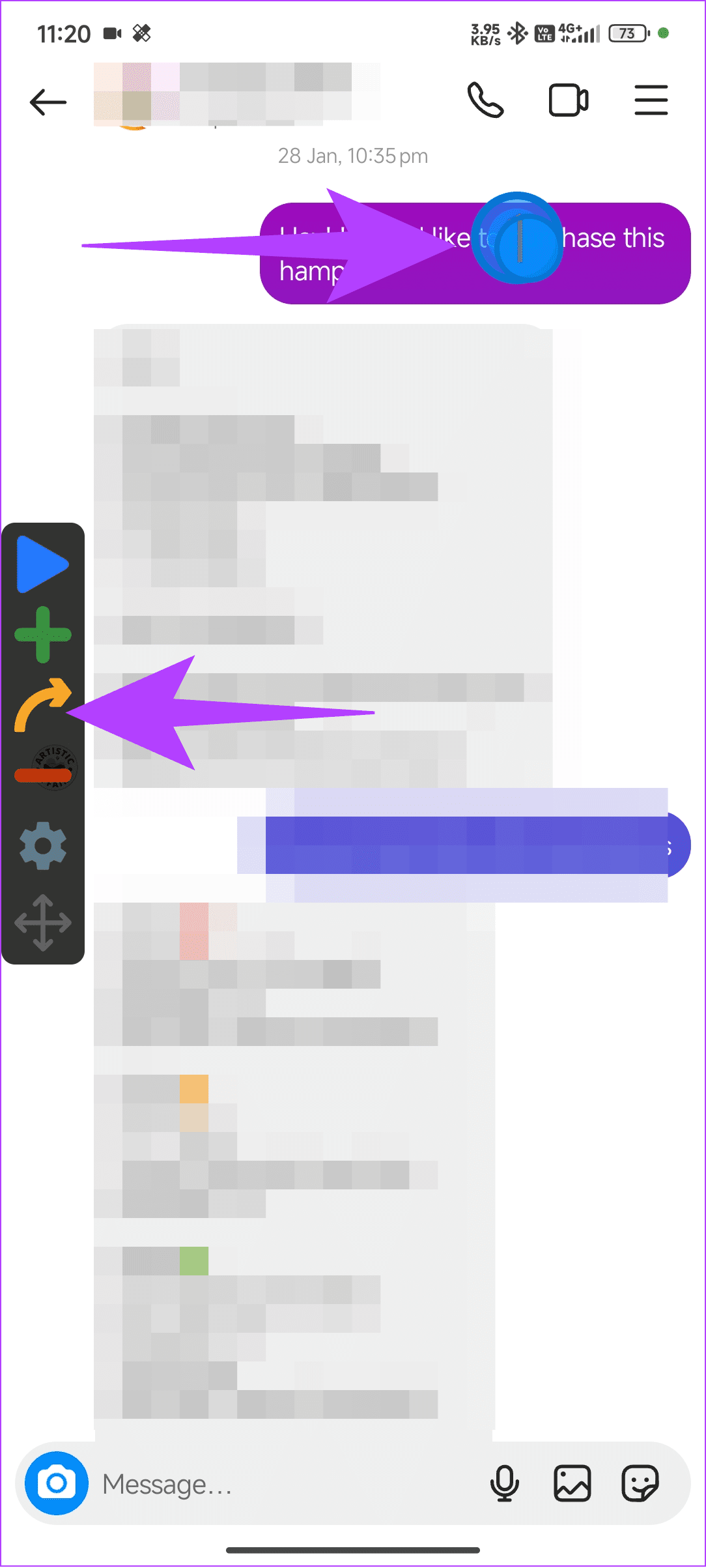
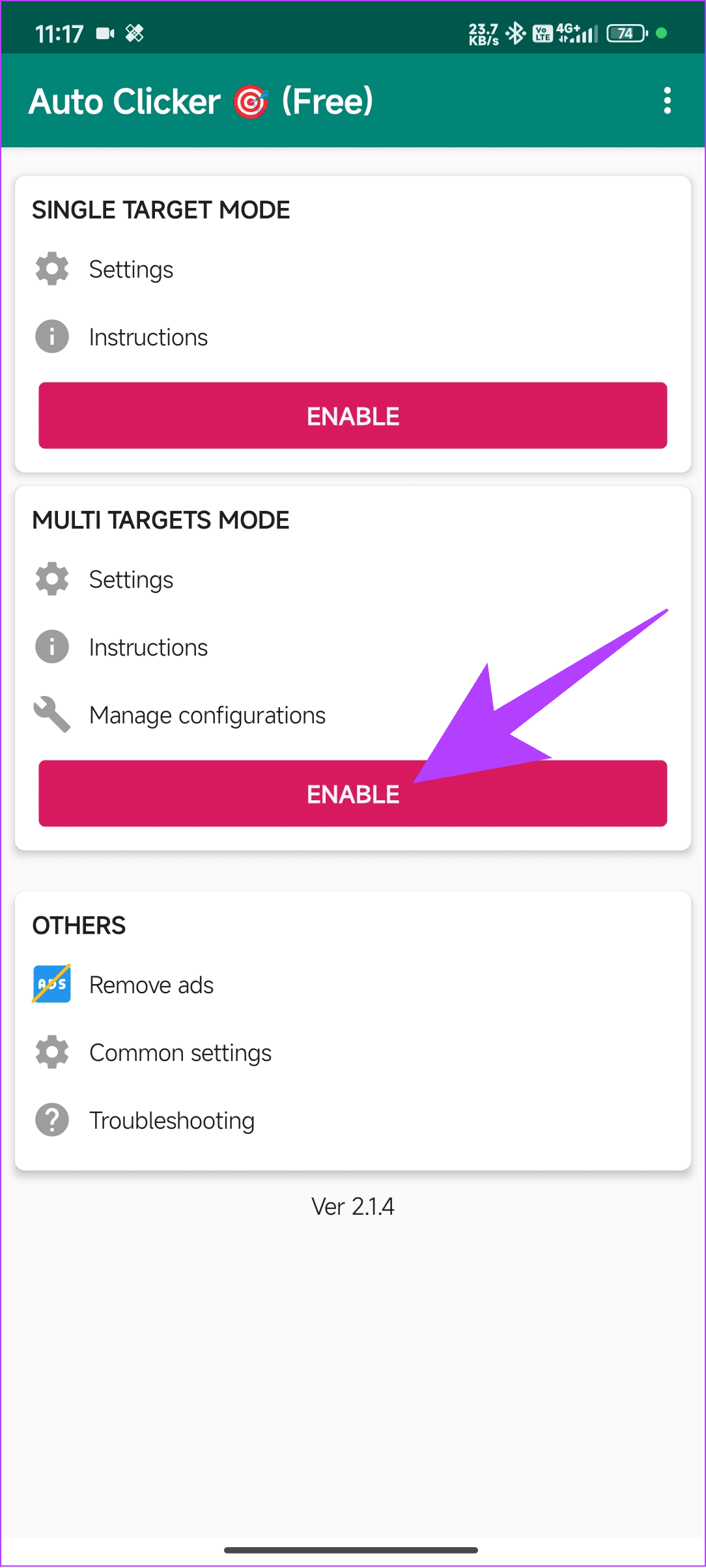
Etapa 5: agora, coloque o círculo menor dentro do círculo numérico.
Etapa 6: Em seguida, toque e segure a mensagem para excluí-la e, quando uma pequena janela aparecer, toque no botão verde de adição.
Etapa 7: coloque o segundo círculo sobre Cancelar envio.
Etapa 8: por último, toque no botão Play para a automação.
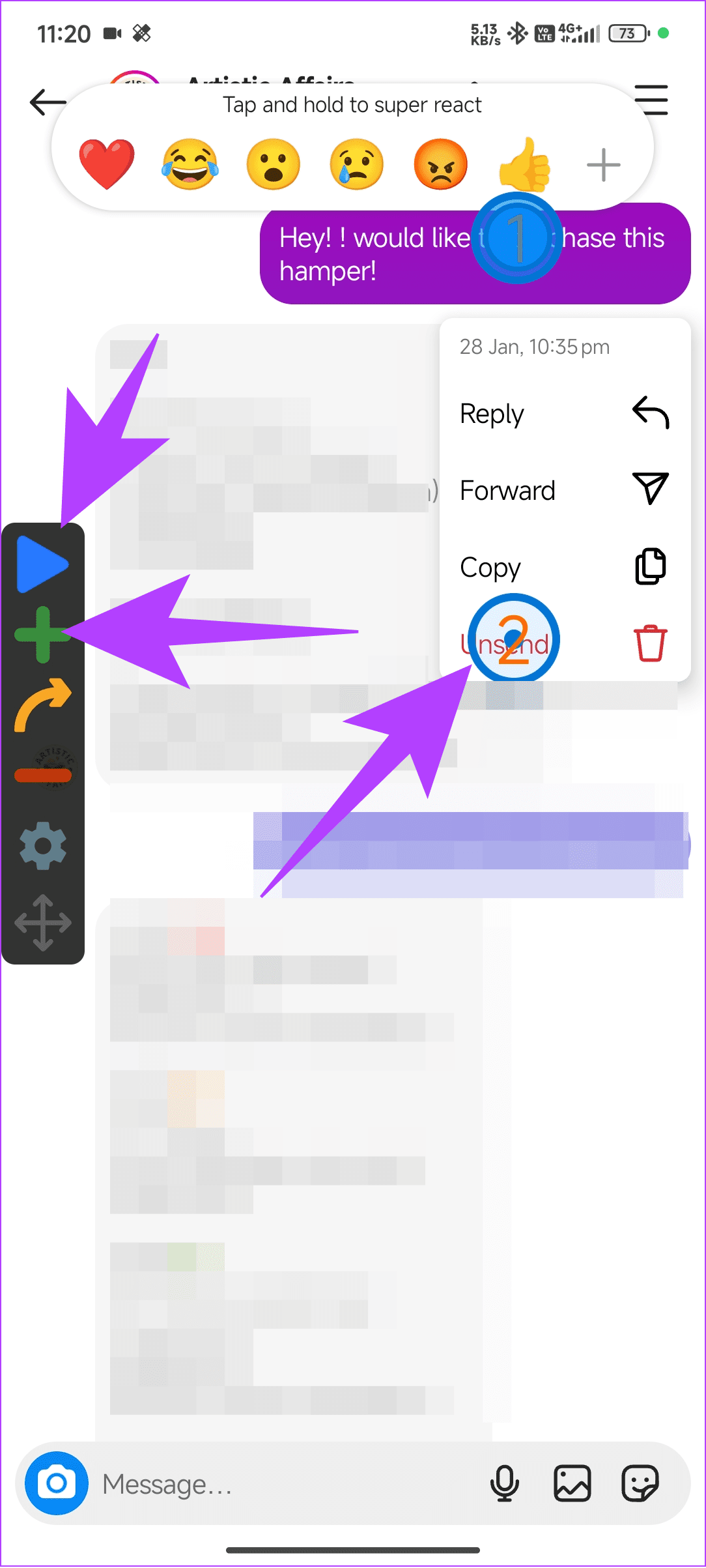
Brinque com as posições; se necessário, você pode ajustar os intervalos de tempo antes de cada ação. Para isso, toque no círculo e ajuste os valores e métricas.
1. O que acontece quando você cancela o envio de uma mensagem no Instagram?
Depois de cancelar o envio, a mensagem será excluída instantaneamente do Instagram, não deixando nenhuma pista para o destinatário de que alguma mensagem foi excluída.
2. Como ver mensagens não enviadas no Instagram?
Não há como visualizar uma mensagem excluída depois de cancelar o envio de uma mensagem no Instagram. Porém, o usuário pode conferir as notificações do seu dispositivo; mesmo que a mensagem seja excluída do aplicativo, ela ainda poderá estar visível no painel de notificação.
3. Qual o prazo para cancelar o envio de uma mensagem no Instagram?
Não há limite de tempo para cancelar o envio de uma mensagem do Instagram. No entanto, se você não quiser que o destinatário veja a mensagem, é sempre melhor excluí-la o mais rápido possível.
4. O Instagram avisa quando você cancela o envio de uma mensagem?
Não. O Instagram não notifica os usuários quando você cancela o envio de uma mensagem. No entanto, eles poderão ver a mensagem desaparecer se você cancelar o envio de uma mensagem enquanto eles estiverem no bate-papo.
5. Cancelar o envio de uma mensagem no Instagram a exclui?
Sim. Cancelar o envio é o mesmo que excluir no Instagram. Com isso, você pode deletar uma mensagem para ambas as partes.
Todos desejamos apagar nossos erros, mas isso não é possível na vida real. Não é o mesmo para aplicativos de mensagens. Com a capacidade de cancelar o envio ou excluir mensagens no Instagram, você pode eliminar erros de digitação ou mensagens enviadas por engano. Fique à vontade para mencionar mais dúvidas ou sugestões nos comentários.
Quer dar um novo começo ao seu perfil do Twitch? Veja como alterar o nome de usuário e o nome de exibição do Twitch com facilidade.
Descubra como alterar o plano de fundo no Microsoft Teams para tornar suas videoconferências mais envolventes e personalizadas.
Não consigo acessar o ChatGPT devido a problemas de login? Aqui estão todos os motivos pelos quais isso acontece, juntamente com 8 maneiras de consertar o login do ChatGPT que não funciona.
Você experimenta picos altos de ping e latência no Valorant? Confira nosso guia e descubra como corrigir problemas de ping alto e atraso no Valorant.
Deseja manter seu aplicativo do YouTube bloqueado e evitar olhares curiosos? Leia isto para saber como colocar uma senha no aplicativo do YouTube.
Descubra como bloquear e desbloquear contatos no Microsoft Teams e explore alternativas para um ambiente de trabalho mais limpo.
Você pode facilmente impedir que alguém entre em contato com você no Messenger. Leia nosso guia dedicado para saber mais sobre as implicações de restringir qualquer contato no Facebook.
Aprenda como cortar sua imagem em formatos incríveis no Canva, incluindo círculo, coração e muito mais. Veja o passo a passo para mobile e desktop.
Obtendo o erro “Ação bloqueada no Instagram”? Consulte este guia passo a passo para remover esta ação foi bloqueada no Instagram usando alguns truques simples!
Descubra como verificar quem viu seus vídeos no Facebook Live e explore as métricas de desempenho com dicas valiosas e atualizadas.








